
הוספה או מחיקה של תרשים ב‑Pages ב‑iPad
ניתן להציג נתונים באמצעות תרשימים דו‑ממדיים, תלת-ממדיים ותרשימים אינטראקטיביים.
בעת יצירת תרשים ב‑Pages, עליך להקליד את הנתונים עבורו בעורך נתוני התרשים (ולא בתרשים עצמו). אם תערוך/י מאוחר יותר שינויים בעורך נתוני התרשים, התרשים יתעדכן באופן אוטומטי.
הוספת תרשים עמודות, מקלות, קווים, שטח, עוגה או רדאר
הקש/י על
 ולאחר מכן הקש/י על
ולאחר מכן הקש/י על  .
.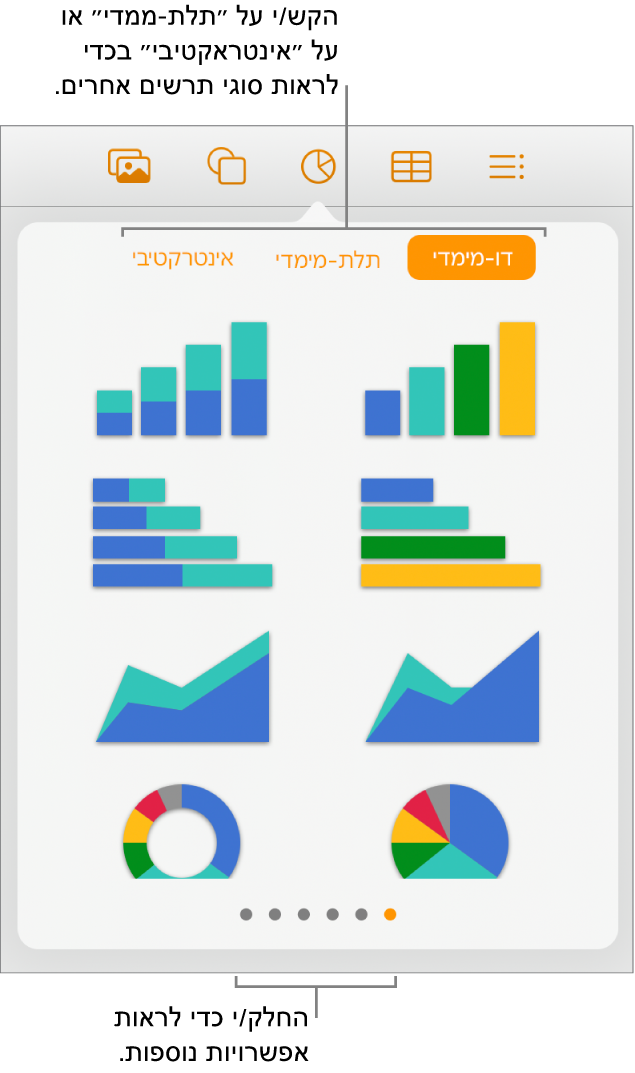
הקש/י על ״דו‑ממד״ או על ״תלת-ממד״ כדי לראות את סוגי התרשימים שניתן להוסיף ולאחר מכן החלק/י שמאלה או ימינה כדי לראות עוד אפשרויות עבור כל סוג תרשים.
הקש/י על תרשים כדי להוסיף אותו לעמוד ולאחר מכן גרור/י אותו למיקום הרצוי.
בעת הוספת תרשים תלת-ממדי, תראה/י את
 במרכזו. גרור/י פקד זה על‑מנת לשנות את כיוון התרשים.
במרכזו. גרור/י פקד זה על‑מנת לשנות את כיוון התרשים.אם הוספת תרשים טבעת וברצונך לשנות את גודלו של החור המרכזי, הקש/י על
 , הקש/י על ״תרשים״ ולאחר מכן, גרור/י את המחוון ״רדיוס פנימי״ כדי להגדיל או להקטין את הפתח. ניתן גם להקיש על האחוזים שמתחת ל״רדיוס פנימי״ ולהזין ערך חדש.
, הקש/י על ״תרשים״ ולאחר מכן, גרור/י את המחוון ״רדיוס פנימי״ כדי להגדיל או להקטין את הפתח. ניתן גם להקיש על האחוזים שמתחת ל״רדיוס פנימי״ ולהזין ערך חדש.על‑מנת להוסיף נתונים, הקש/י על התרשים, הקש/י על ״ערוך נתונים״ ולאחר מכן בצע/י פעולה כלשהי מהפעולות הבאות:
הזנת נתונים: הקש/י על מלל מציין מיקום והזן/י את הנתונים שלך.
בחירה אם שורות או עמודות יוצגו כסדרת נתונים: הקש/י על
 בסרגל הכלים ולאחר מכן הקש/י על אפשרות.
בסרגל הכלים ולאחר מכן הקש/י על אפשרות.
הקש/י על ״סיום״ בסרגל הכלים.
ניתן גם להעתיק תרשים ממסמך אחר או מ‑Keynote או Numbers.
הוספת תרשים אינטראקטיבי
תרשים אינטראקטיבי מייצג נתונים בשלבים, כך שניתן להדגיש את היחסים בין קבוצות של נתונים. תרשימים אינטראקטיביים יכולים לשמש להצגת נתונים כגון מכירות של קבוצה אחת לאורך זמן, הוצאות של מחלקה מסוימת ושינויי אוכלוסיה של אזורים לפי יבשות. הדוגמה שלהלן מציגה צמיחה של שלושה מינים במהלך תקופה של שלוש שנים.
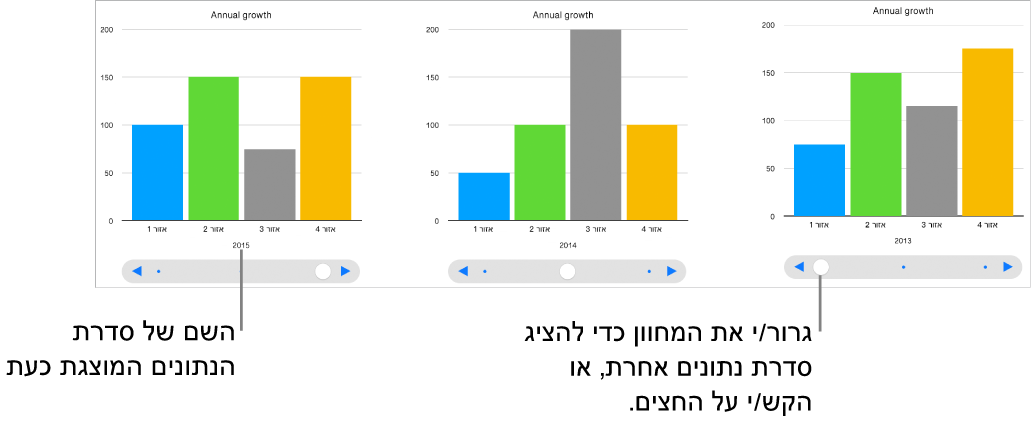
ניתן לקיים אינטראקציה עם התרשים באמצעות מחוון וכפתורים או באמצעות כפתורים בלבד.
הקש/י על
 , הקש/י על
, הקש/י על  ולאחר מכן הקש/י על ״אינטראקטיבי״.
ולאחר מכן הקש/י על ״אינטראקטיבי״.הקש/י על תרשים כדי להוסיף אותו ולאחר מכן גרור/י אותו למיקום הרצוי בעמוד.
על‑מנת להוסיף או לערוך את הנתונים, הקש/י על התרשים, הקש/י על ״ערוך נתונים״ ולאחר מכן בצע/י פעולה כלשהי מהפעולות הבאות:
הזנת נתונים: הקש/י על מלל מציין מיקום והזן/י את הנתונים שלך.
בחירה אם שורות או עמודות יוצגו כסדרת נתונים: הקש/י על
 בסרגל הכלים ולאחר מכן הקש/י על אפשרות.
בסרגל הכלים ולאחר מכן הקש/י על אפשרות.
הקש/י על ״סיום״ בסרגל הכלים.
על‑מנת לשנות את סוג כלי הבקרה המשמשים לקיום אינטראקציה עם התרשים, הקש/י על התרשים, הקש/י על
 , הקש/י על ״תרשים״ ולאחר מכן הקש/י על ״כפתורים בלבד״ תחת ״תרשים אינטראקטיבי״.
, הקש/י על ״תרשים״ ולאחר מכן הקש/י על ״כפתורים בלבד״ תחת ״תרשים אינטראקטיבי״.
מחיקת תרשים
ניתן למחוק כל תרשים במסמך מבלי שהדבר ישפיע על נתוני טבלאות.
הקש/י על התרשים ולאחר מכן הקש/י על ״מחק״.
כאשר תמחק/י נתוני טבלה שמשמשת ליצירת תרשים, הדבר אינו מוחק את התרשים, אלא רק מנקה ממנו את כל הנתונים.